

作者: Adela D. Louie, 最新更新: 2019年8月7日
每个iPhone用户体验的最常见问题之一是,当他们收到弹出消息时说 “存储几乎已满”。 是的,我们知道每台iPhone设备都配有大量内存,您可以使用它来存储所有重要数据,例如短信,联系人等。 但是,仍有一些数据实际上带有巨大的尺寸,例如照片和视频。
今天,我们将向您展示如何做到 修复iPhone存储空间 基于研究,我们提出了最有效的技巧。
部分1:在清理之前在iPhone上备份您的数据 - 必须!部分2:摆脱“iPhone存储已满”第3部分:结论
人们也读iCloud Storage Full,如何管理?如何清除iCloud存储
在继续并删除iPhone设备上的某些数据之前,您必须确保已备份所有重要数据。 您知道,以防它们可能会从您的iPhone设备中删除。
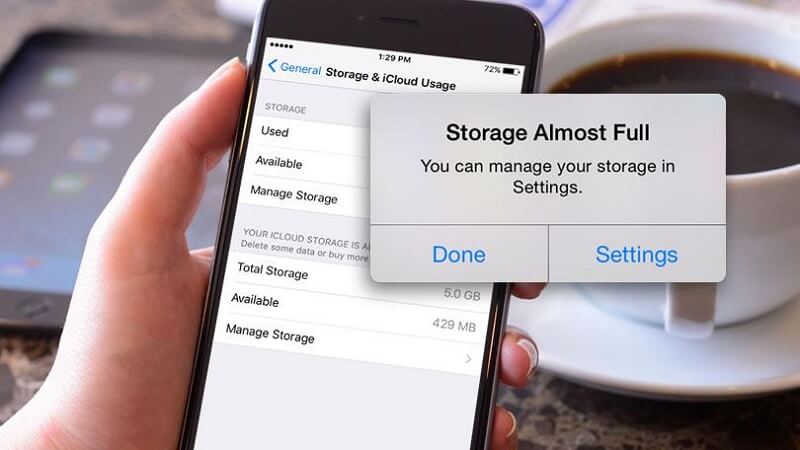
当谈到在iPhone设备上备份数据时, FoneDog iOS数据备份和还原 是您可以使用的完美工具。 此程序可以备份所有短信,联系人,照片,视频等。 关于FoneDog iOS数据备份和还原的最好的事情是,您实际上可以有选择地选择要备份和还原的数据。 这意味着您只选择所需的数据,而不是备份您不再需要备份或恢复iPhone设备的数据。
现在,要开始使用FoneDog iOS备份和还原功能在iPhone设备上备份数据,这是一个您可以轻松遵循的快速指南。
步骤1:启动程序并将iPhone连接到PC
能够获得并安装FoneDog iOS数据备份和恢复后,让它在您的PC上运行。 一旦程序运行,请继续使用USB线将iPhone扣到PC上。
一旦FoneDog iOS数据备份和恢复检测到您的iPhone设备,请继续从中选择iOS数据备份和恢复,这是一个非常主要的界面。 然后,在下一页上,继续并单击iOS数据备份。
步骤2:选择您的首选模式
然后在程序的下一页上,将询问您希望具有哪种类型的备份。 您可以选择“标准备份” - 这是在没有任何密码的情况下备份数据的常用方法。
另一个是“加密备份” - 您可以使用密码备份您的iPhone数据,作为其保护。 这样,只有您可以访问备份文件并且它们是安全的。
选择备份模式后,请继续并单击“开始”按钮,以继续下一步。
步骤3:选择您希望备份的数据
在该计划的下一页, FoneDog iOS数据备份和还原 然后会显示您可以备份的所有文件类型,例如照片,消息,联系人,通话记录等。 从那里,您将能够有选择地从iPhone设备中选择要备份的数据。 选择要备份的文件后,继续并单击“下一步”按钮。
步骤4:备份数据
一旦你点击了Next按钮,FoneDog iOS数据备份和恢复将开始备份你之前选择的所有文件。 一旦备份过程完成,您就会看到备份文件的名称和大小。
如果您希望备份更多数据,也可以单击“备份更多”按钮,或者如果要将其还原到iPhone或其他iPhone设备,请选择“恢复iOS数据”。
现在,如果您已完成清理iPhone设备以为存储腾出更多空间并希望将某些备份数据恢复到iPhone设备。
步骤1:转到iOS数据还原
继续使用USB线将iPhone设备连接到PC。 一旦检测到您的设备,请继续并选择iOS数据备份和还原。 然后继续选择iOS数据还原。
步骤2:选择您的备份文件
然后,FoneDog iOS数据备份和恢复将显示您拥有的所有备份。 您可以通过备份文件的日期和大小来识别它们。 从那里,继续选择所需的备份文件,然后单击屏幕下方的“立即查看”。
步骤3:开始扫描备份文件
单击“立即查看”按钮后,FoneDog iOS数据备份和还原将开始扫描备份文件。 所以你要做的就是等到这个过程完成。
步骤4:恢复您想要的数据
扫描过程完成后,程序将显示备份文件包含的所有数据。 从那里,您可以继续预览它们,以便能够仅选择要在iPhone上恢复的数据。 完成选择要还原的数据后,您可以将它们还原到iPhone或在PC上还原。 只需从屏幕下方的两个按钮中选择即可。
现在,您已经知道如何轻松地从iPhone设备备份数据,并在完成清理iPhone设备后恢复它们。 因此,现在是时候释放iPhone上的空间了。
因此,你将无法轻易逃脱 iPhone存储完整消息,然后我们应该继续从你的iPhone中删除它。 以下是一些如何解决此问题的方法。
由于我们大多数人都喜欢在我们的iPhone设备上拥有大量应用程序,因此您甚至不会使用您下载的过去应用程序。 这就是为什么你应该考虑删除你不再需要的所有应用程序。
照片是您在iPhone设备上可以拥有的最大数据之一,这也是您应该考虑删除那些您不再需要的数据的原因。 您可以删除不再需要的屏幕截图,也不要删除任何相似的照片或视频。
由于Safari浏览器是您在iPhone上使用的默认应用程序之一,并且是您可以使用的最佳浏览器,因此很可能您的iPhone上存储了大量缓存。 为了让你清理它们,这就是你需要做的。
完成后,从Safari中删除所有缓存,然后按住电源按钮继续并重新启动iPhone设备。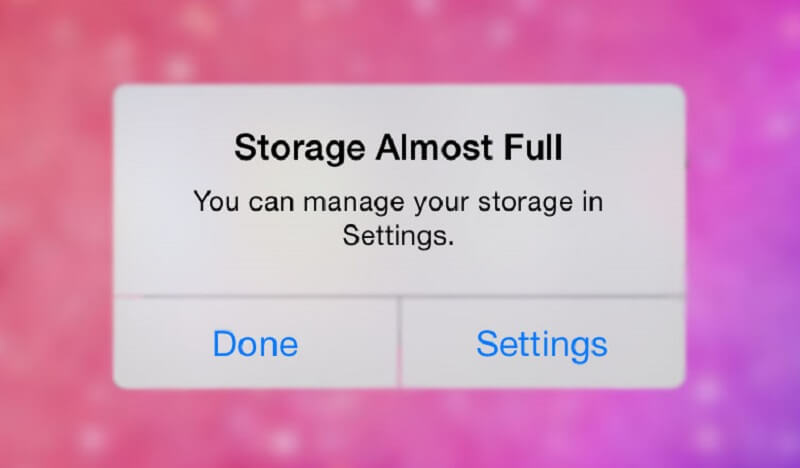
能够在iPhone上安装iCloud驱动器是您从使用相同iCloud帐户的其他设备监控数据的最佳选择之一。 但是,这也是为什么你的iPhone存储空间已满的一种方式。 因此,为了让您释放一些空间,请继续并禁用此功能。
一旦您在iPhone设备上重置设置,实际上除了您的设置和偏好之外,实际上不会删除任何数据。 这实际上意味着其他数据(如联系人,短信,照片和其他数据)不会从您的iPhone设备中删除。 并且要重置您的设置,您需要执行此操作。
我们的iPhone设备上的短信可能看似无害,但它们仍占用您设备上的大量空间。 如果您收到大量照片,还包括此项。 所以,为了你能够 清理一些空间 在iPhone设备上,只需继续阅读旧对话并删除您认为不再需要的对话。
现在,为了使您能够在iPhone设备上管理短信,您需要执行此操作。
iPhone设备上的Photo Stream功能实际上可让您将所有图片保存在包括Mac在内的所有iOS设备之间。 因此,一旦您尝试在一台iOS设备上拍照,照片流功能也会将其上传到您的iPhone。 这是此功能也有用的原因之一。
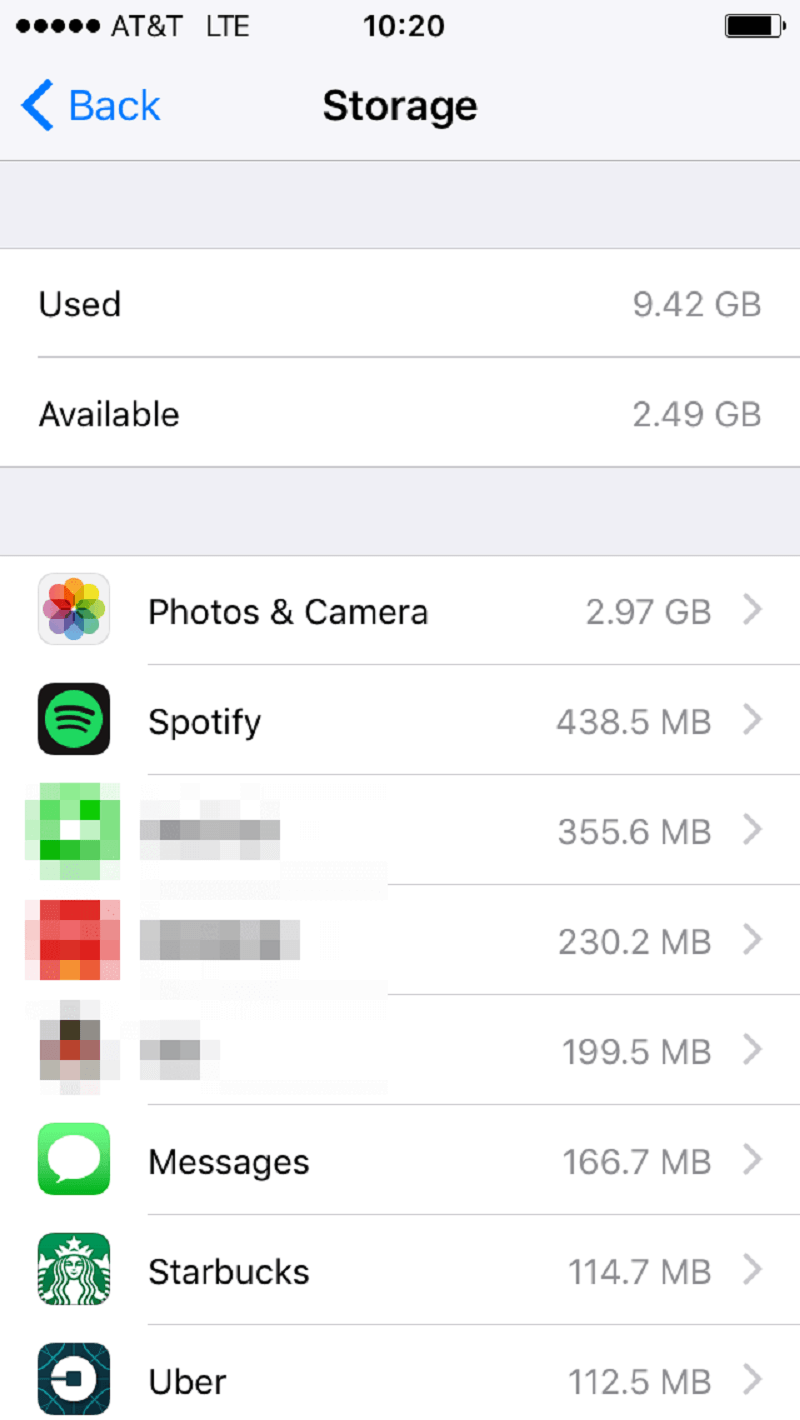
但是,既然你正在处理 修复iPhone设备上的完整存储问题那么这对你来说可能不是一个好选择。 因此,为了在iPhone设备上节省更多空间,请继续执行以下步骤,在iPhone上禁用此功能。
如果您已禁用此功能,则您的照片将不再同步到您的任何iOS或Mac设备。 但是,一旦你完成了处理你的iPhone存储完整问题,那么你可以继续,如果你愿意,可以重新开启。
正如您所看到的,有很多方法可以解决这些问题 问题iPhone存储空间已满。 您只需要知道不再需要哪些数据,这样您就可以继续从iPhone设备中删除它们。 这样,您就可以清除更多空间。
此外,请记住,在您继续尝试iPhone设备上的其他内容之前,您必须始终备份您的宝贵数据。 这是为了让您在iPhone上意外删除数据时进行恢复。
发表评论
评论
热门文章
/
有趣乏味
/
简单困难
谢谢! 这是您的选择:
Excellent
评分: 5.0 / 5 (基于 1 评级)